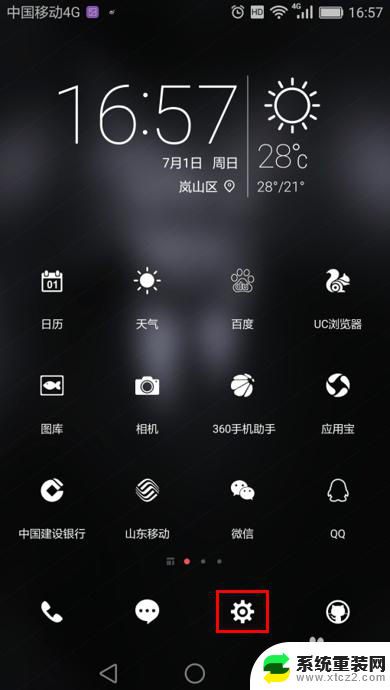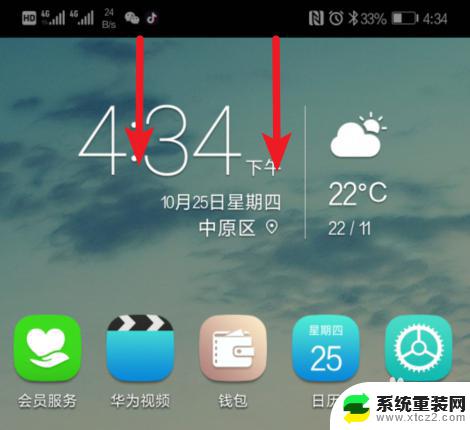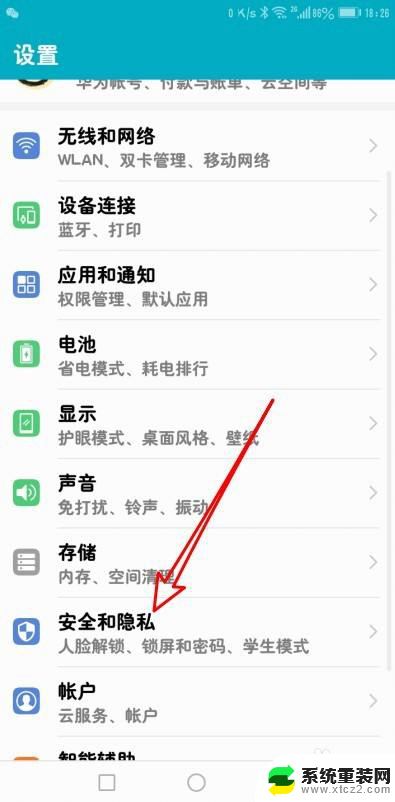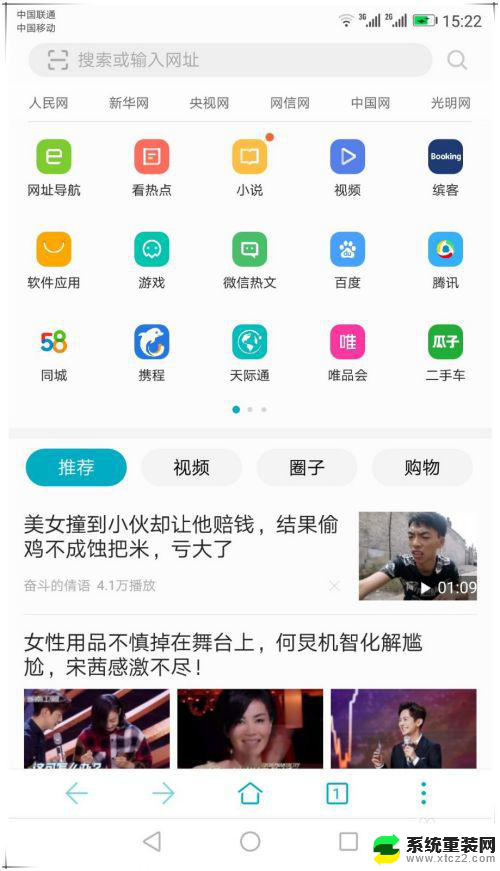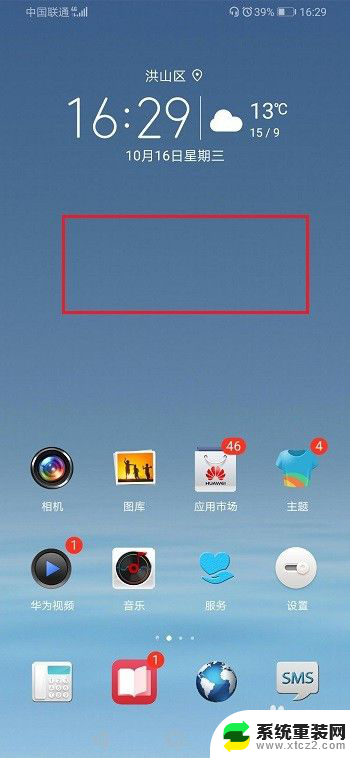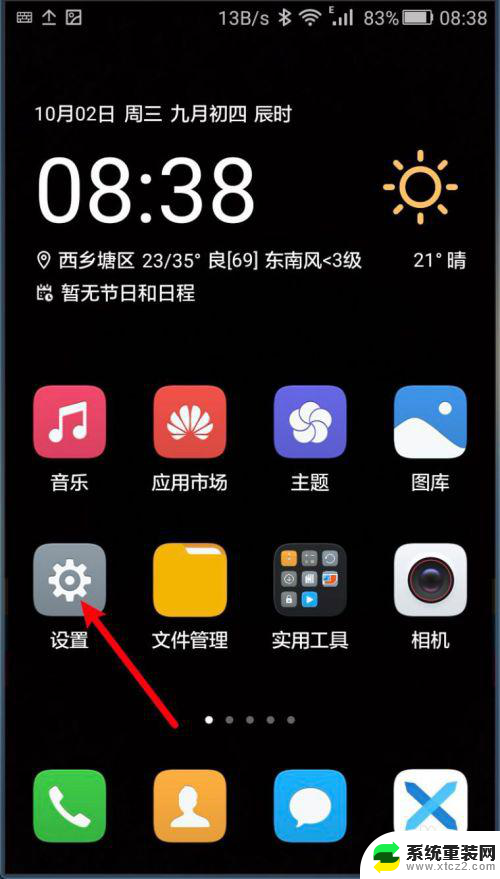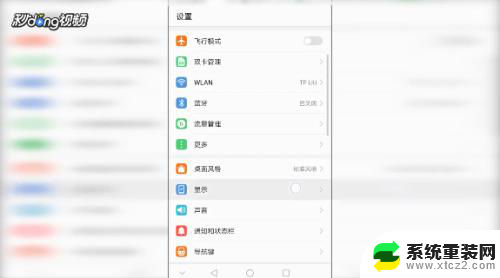华为怎么设置分屏 华为手机分屏设置步骤
更新时间:2024-06-20 13:52:16作者:xtliu
如今随着手机功能的不断完善和智能化程度的提升,分屏功能已经成为了许多用户使用手机时的必备功能之一,华为作为国内知名的手机品牌之一,也在其手机上加入了分屏功能,方便用户在同一时间内同时进行多项操作。华为手机如何设置分屏呢?接下来我们将介绍华为手机分屏设置的具体步骤。
方法如下:
1.进入华为手机设置界面,把页面往下拉,点击智能辅助。
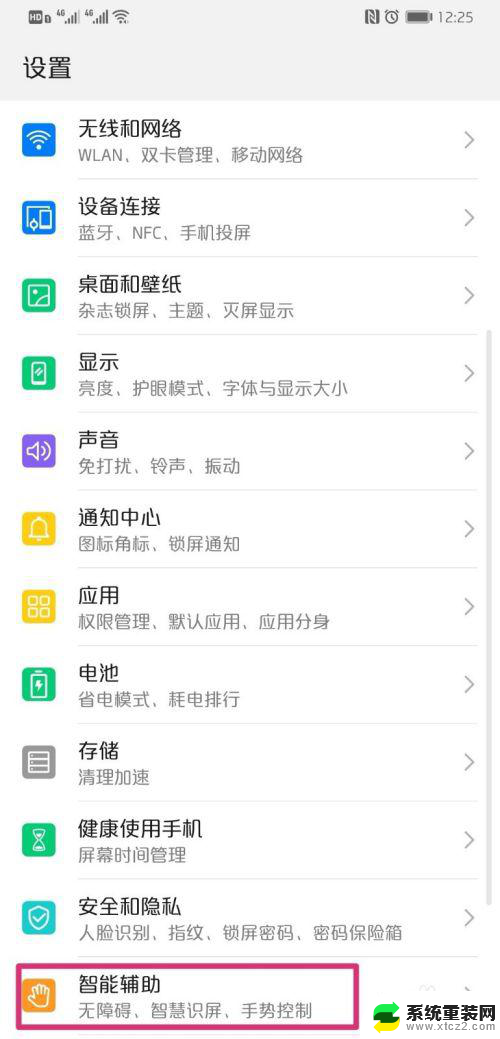
2.进入智能辅助界面,点击手势控制。
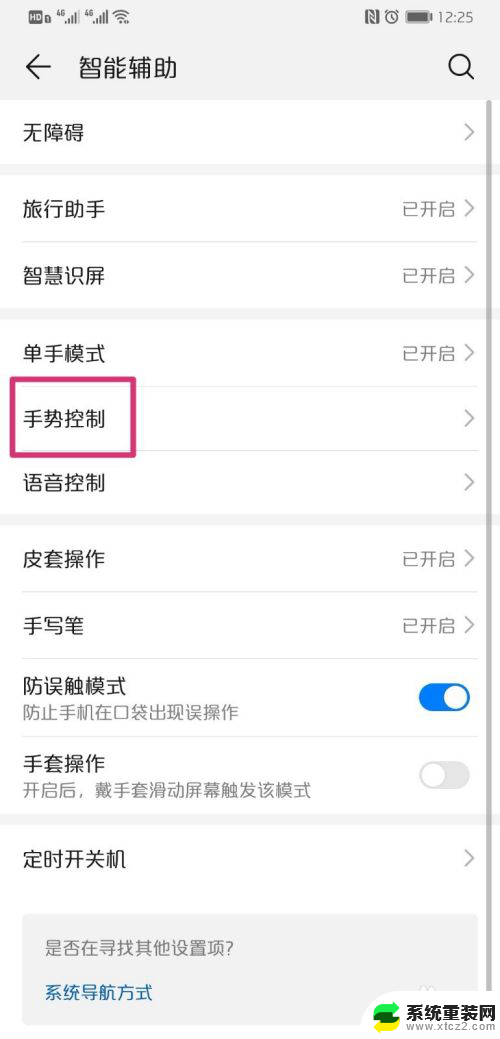
3.进入手势控制界面,点击分屏手势。
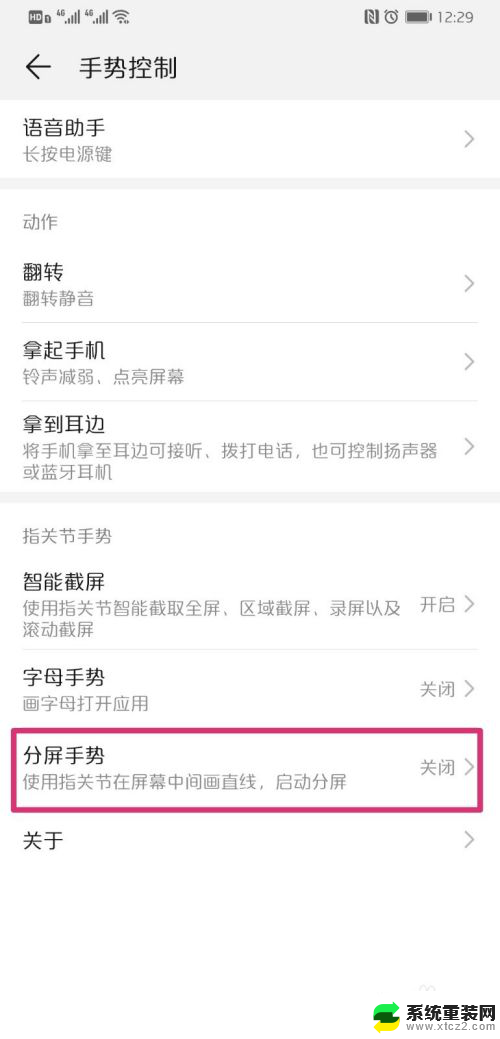
4.进入分屏手势设置界面,把分屏手势后面的按钮打开。
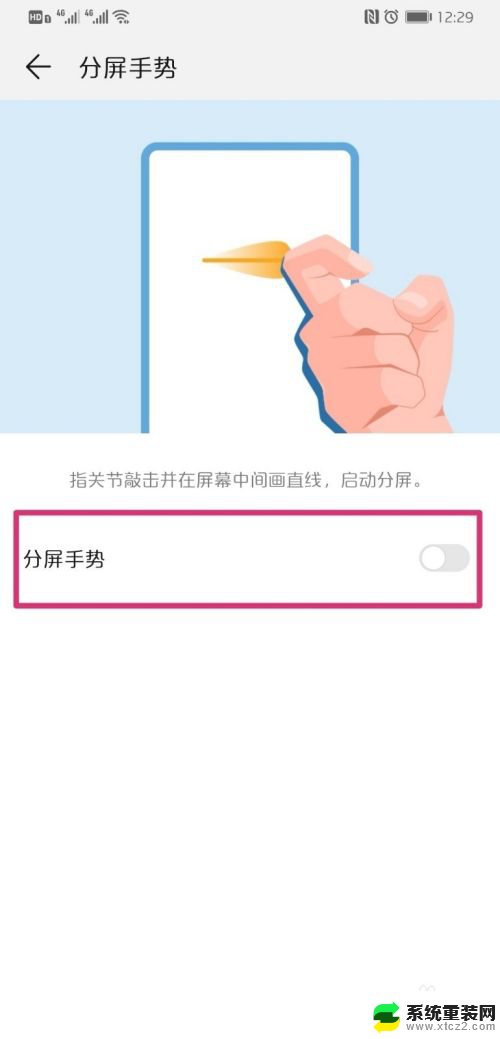

5.分屏手势设置好之后,先打开任意界面,在屏幕中央用指关节点一下然后快速往右边拉动。
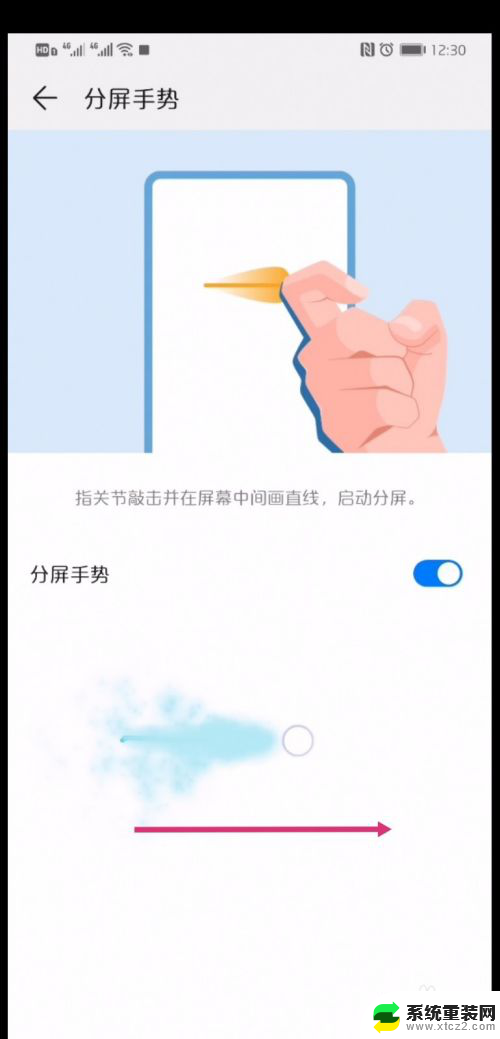
6.分屏界面设置好之后,就可以看到打开的界面变成一半了。同时下方会显示桌面的设置,两个界面都可以同时操作。
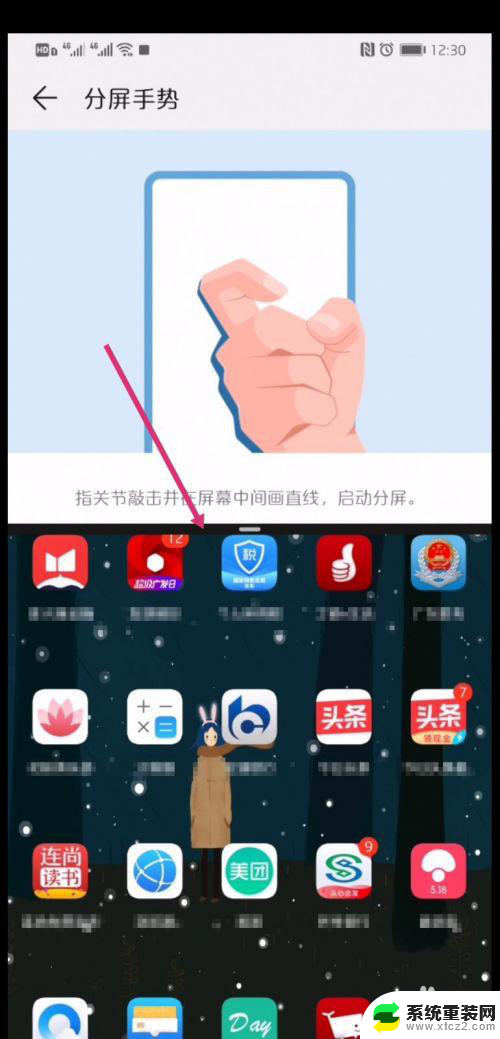
以上是华为设置分屏的全部步骤,如果您遇到这种情况,可以按照以上方法解决,希望对大家有所帮助。